Opera GX Web Whatsapp QR не работает Решение проблемы
В этой статье мы попытаемся решить проблему, с которой сталкиваются пользователи браузера Opera GX при входе в приложение Web Whatsapp и сканировании QR-кода на телефоне.
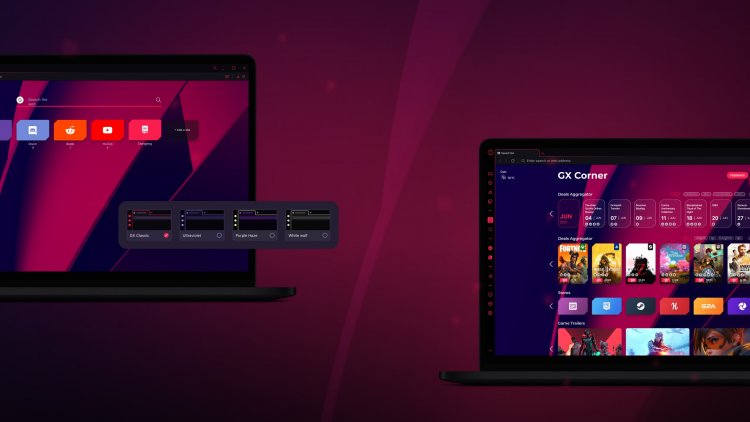
Проблема, с которой сталкиваются пользователи Opera GX при входе в приложение Web Whatsapp и сканировании QR-кода на своем телефоне, возникает по многим причинам. Если вы столкнулись с такой проблемой, вы можете решить проблему, выполнив следующие шаги.
Почему Opera GX Web Whatsapp QR не открывается?
Эта проблема, с которой мы столкнулись, может привести к тому, что мы столкнемся с такой проблемой с плагинами, которые программа Opera GX использует для повышения производительности своих пользователей. Для этого мы можем решить такие проблемы, отключив плагин оптимизатора производительности.
Как исправить Opera GX Web Whatsapp QR, не открывающий проблему?
Чтобы решить эту ошибку, мы попытаемся решить проблему, упомянув несколько предложений.
1-) Отключить темный режим
Надстройка темного режима, которая является надстройкой Opera GX, становится удобной для пользователя, используя ее, так что многие пользователи не утомляют свои глаза. Однако, каким бы удобным он ни был, он может привести к множеству ошибок. Один из них видится как Web Whatsapp. Для этого мы можем решить эту проблему, отключив темный режим Opera GX.
- Перейдите по ссылке web.whatsapp.com.
- Щелкните правой кнопкой мыши определенную страницу в открывшейся веб-ссылке и выберите «Отключить приложение темной страницы».
После выполнения этой операции проверьте, сохраняется ли проблема, отсканировав QR-код на телефоне.
2-) Отключить ускорение браузера
Плагин ускорения браузера, который является надстройкой Opera GX, поддерживает скорость вашего компьютера, уменьшая количество занимаемых места на вашем компьютере. Но как бы он не тормозил ваш компьютер, этот плагин может работать некорректно для приложения whatsapp. Для этого мы можем устранить эту проблему, отключив ускорение браузера.
- Запустите браузер Opera GX.
- Нажмите «Настройки» в меню слева.
- Нажмите «Дополнительно» в левой части раскрывающегося меню.
- Войдите в меню «Система», потянув меню вниз.
- Отключаем опцию «Использовать аппаратное ускорение, когда возможно» в системном меню и перезапускаем браузер.
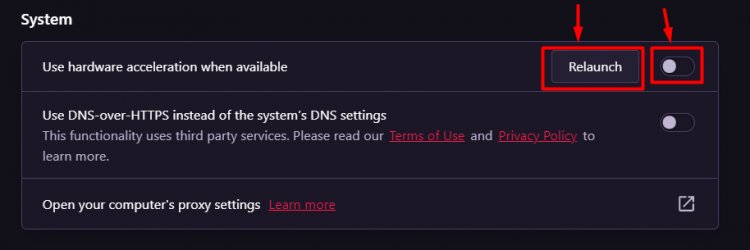
После этого процесса перейдите по адресу ссылки web.whatsapp.com и проверьте, сохраняется ли проблема.
3-) Отключить плагин блокировки рекламы
Мы можем устранить эту проблему, отключив плагин блокировки рекламы, разработанный Opera GX.
- Запустите Opera GX.
- Нажмите на меню «Дополнения» слева.
- Отключите опцию «Opera Ad-Blocker» в открывшемся меню дополнений.
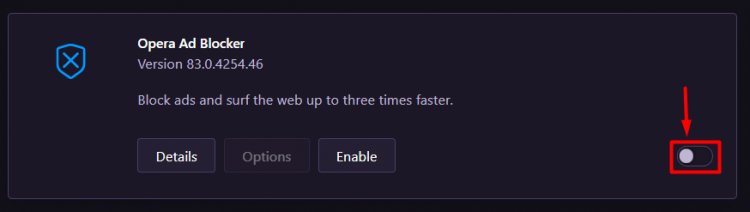
После этого перезапустите браузер Opera GX, перейдите по ссылке web.whatsapp.com и проверьте, сохраняется ли проблема.
4-) Отключить плагины
Любое дополнение, которое вы используете, может заблокировать дополнение Opera VPN. Для этого откройте меню, нажав на опцию «Дополнения» слева. После этого процесса вы можете проверить, сохраняется ли проблема, запустив надстройку VPN, отключив другие используемые вами надстройки, кроме надстройки Oera VPN.
5-) Проверьте функцию Windows VPN
Отключение функции Windows VPN может сравниться с проблемой такого рода.
- Откройте меню настроек, нажав клавишу «Windows + I».
- Откройте меню «Сеть и Интернет» на экране.
- Нажмите на опцию «VPN» слева.
- Убедитесь, что на открывшемся экране выбраны «Разрешить VPN в запланированных сетях» и «Разрешить VPN в роуминге».
6-) Очистить кеш браузера
Временные кеши, хранящиеся в браузере, могут повлиять на подключаемый модуль VPN. Для этого мы можем устранить проблему, очистив данные в кеше.
- Давайте войдем в меню «Очистить данные просмотра», нажав комбинации клавиш «Ctrl + Shift + Delete».
- На открывшемся экране сделайте все время раздел «Временной диапазон» и нажмите кнопку «Очистить данные».

Примечание. Эта операция также удалит ваши сохраненные пароли.
